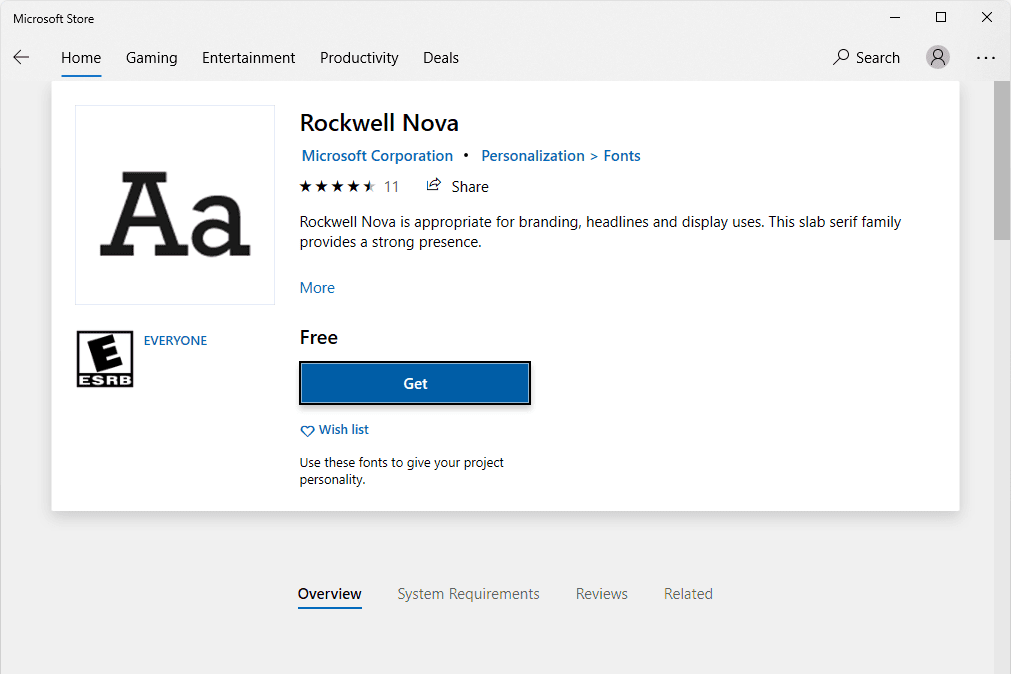Comment installer des polices dans Windows 11
ce qu’il faut savoir
- Faites un clic droit sur le fichier de police et sélectionnez Installer.
- faites glisser le fichier dans d’installation > personnaliser > Police de caractère.
- chercher Police de caractère Dans le Microsoft Store, sélectionnez avoir sur la page de la police.
Cet article explique comment installer des polices dans Windows 11. Vous pouvez obtenir vous-même des fichiers de polices sur le Web ou utiliser le Microsoft Store pour rechercher et installer facilement de nouvelles polices. Nous expliquerons également comment supprimer les polices dont vous n’avez plus besoin.
Comment fonctionne l’installation de polices dans Windows 11
Les fichiers de polices sont comme des fichiers normaux et peuvent être téléchargés à partir de sites Web et partagés entre ordinateurs via des lecteurs flash, des CD, etc.
Il existe de nombreux endroits pour obtenir des polices en ligne, y compris des sources gratuites telles que Google Fonts, DaFont et FontSpace. Nous verrons ci-dessous que Windows 11 a également sa propre méthode intégrée pour obtenir des polices.
Si vous avez un fichier de police, comme l’une des extensions de fichier OTF ou TTF, vous ne pouvez pas simplement le placer n’importe où sur votre ordinateur et vous attendre à ce qu’il soit disponible. Les extensions telles que Windows 11 et Word ne peuvent pas reconnaître les polices tant qu’elles ne sont pas correctement installées.
Les polices installées sont stockées dans des dossiers spécifiques, comme décrit ci-dessous. Tant que le programme dans lequel vous souhaitez utiliser la police recherche le fichier de police dans le dossier des polices Windows standard, suivez les étapes ci-dessous pour permettre à ce fichier de l’utiliser.
Comment installer des polices à partir du Web
Voici ce qu’il faut faire avec votre fichier téléchargé pour pouvoir commencer à utiliser la police dans votre programme :
-
Trouvez le fichier de police.vous devez réel donc si la police a été téléchargée dans une archive (c’est probablement le cas), décompressez-la d’abord : sélectionnez-la une fois, puis accédez à outil de dossier zip > extraire tout > raffinageLa police apparaîtra dans un dossier portant le même nom que l’archive.
Si votre police est téléchargée dans un fichier d’archive, il s’agit probablement d’un fichier ZIP. Cependant, s’il s’agit de 7Z ou de quelque chose d’autre comme RAR, vous aurez besoin d’un outil d’extraction de fichiers tiers pour l’ouvrir. Une fois que vous avez la vraie police de l’archive, le reste de ces étapes fonctionne comme pour les polices ZIP.
-
Il existe plusieurs façons d’installer des polices dans Windows 11.Le moyen le plus simple consiste à double-cliquer dessus ou à cliquer dessus avec le bouton droit de la souris et à sélectionner afficher plus d’options > Installer.
tu peux aussi aller d’installation > personnaliser > Police de caractèrepuis faites glisser le fichier de police vers Ajouter une police région. Cela fonctionne également avec plusieurs polices.
L’installation des polices peut également être effectuée directement à partir du dossier des polices Windows C:WindowsPolicesCopiez-collez ou glissez-déposez-y une ou plusieurs polices pour les installer en masse.
Si aucune de ces méthodes ne fonctionne, assurez-vous que vous utilisez la police réelle, et non l’archive dans laquelle elle est transmise. Si Windows 11 ne reconnaît pas la police que vous avez, essayez de la convertir dans un format pris en charge.
Comment installer des polices à partir du Microsoft Store
Une autre façon d’obtenir des polices est via le Microsoft Store. Windows 11 dispose d’une méthode intégrée pour simplifier l’ensemble du processus, plutôt que de rechercher des polices sur un site Web fiable, puis de devoir télécharger les fichiers vous-même.
-
aller d’installation > personnaliser > Police de caractère > Obtenir plus de polices dans le Microsoft Store.
Une façon d’accéder aux paramètres consiste à cliquer avec le bouton droit sur le bouton Démarrer et à le sélectionner dans la liste.
-
Sélectionnez la police que vous souhaitez installer, puis sélectionnez avoir.
Comment supprimer des polices dans Windows 11
Il est facile d’aller trop loin en installant des polices personnalisées. Il n’y a rien de mal à cela, sauf si vous avez collecté tant de programmes que vos programmes sont maintenant lents, essayer de les charger ou passer au crible toutes les options devient difficile.
Voyons d’abord un moyen plus simple de désinstaller les polices :
-
Cliquez avec le bouton droit sur le bouton de démarrage et accédez à d’installation > personnaliser > Police de caractère.
-
Choisissez une police parmi Polices disponibles région. Vous pouvez le trouver en recherchant son nom ou en faisant défiler la liste.
-
choisir désinstalleret validez dans la fenêtre contextuelle.
Une autre façon de supprimer des polices est une meilleure technique si vous souhaitez supprimer plusieurs polices à la fois.Accédez à ce chemin dans l’Explorateur de fichiers pour sélectionner la police à supprimer, puis sélectionnez effacer Dans le menu du haut :
C:WindowsPolices
Si vous cliquez avec le bouton droit sur la police ou utilisez organiser option de menu que vous pouvez copier ailleurs pour la sauvegarde ou le partage.
FAQ
-
Comment ajouter des polices à Microsoft Word ?
Pour ajouter des polices à Microsoft Word et à d’autres programmes Windows 11, suivez les instructions ci-dessus pour installer les polices sur votre système. Vous devrez peut-être fermer et rouvrir le programme pour afficher la police.
-
Quelle police utilise Windows 11 ?
Segoe UI Variable est la police par défaut de Windows 11. Microsoft utilise la famille de polices Segoe depuis des années dans son interface utilisateur et ses supports marketing.
-
Où puis-je trouver des polices sur Windows 11 ?
Merci de nous en informer!
Dites-nous pourquoi !
D’autres détails ne sont pas assez difficiles à comprendre